Cara Menyembunyikan Wifi Biznet – Semua penyedia jasa layanan internet sudah mendukung adanya langkah untuk mengamankan SSID nama Wifi (Wireless Fidelity). Salah satunya yaitu layanan internet Biznet.
Layanan internet Biznet juga mendukung proses mengamankan SSID nama Wifi dengan banyak pertimbangan. Seperti pertimbangan yang mengedepankan kenyamanan dan keamanan para pelanggan nya.
Berbicara mengenai Wifi tersembunyi atau Hidden Wifi, pada layanan Biznet juga dilakukan dengan cara masuk ke dashboard modem (ONT) yang digunakan terlebih dahulu. Dimana pada dashboard tersebut, para pemilik Wifi Biznet dapat melakukan penyetelan mengenai SSID nama Wifi Biznet.
Dalam artikel ini Oolean.id akan berbagi informasi tentang cara-cara yang dapat dicoba untuk menyembunyikan Wifi pada modem ZTE, TP-Link dan Huawei. Bagi kalian yang masih belum mengetahui bagaimana caranya, silahkan simak terus ulasan di bawah ini.
Cara Menyembunyikan Wifi Biznet Modem ZTE
Cara Menyembunyikan nama Wireless Fidelity Biznet menggunakan ONT ZTE yaitu melalui login dashboard ZTE. Sebelum masuk ke dashboard, pastikan perangkat yang kalian pakai terhubung dengan Wifi Biznet tersebut. Tutorial menyembunyikan nama Wifi tersebut adalah sebagai berikut :
1. Ketik IP Router
Tahap pertama silahkan jalankan web browser, lalu ketikan IP ONT ZTE di kolom mesin pencarian Google. IP router ZTE adalah 192.168.1.1
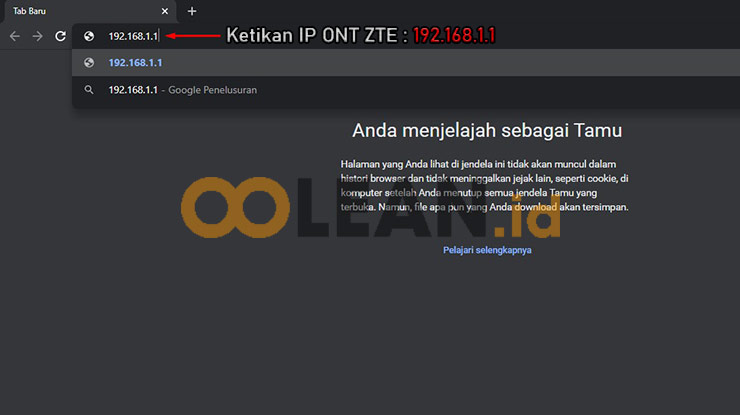
2. Login Dashboard ZTE
Tahap kedua silahkan kalian login menuju dashboard router ZTE. Masukkan Username serta password, lalu klik Log in.
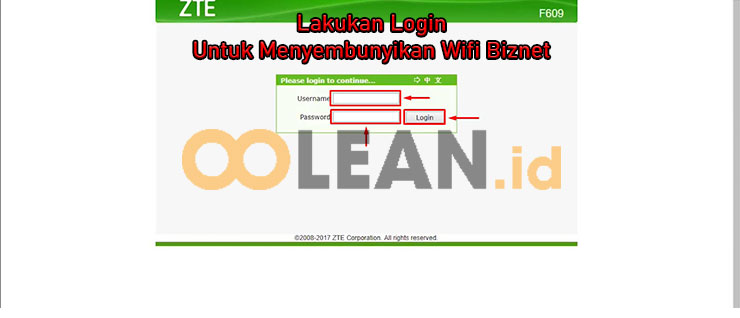
3. Pilih Network
Tahap ketiga setelah masuk ke dashboard ZTE yaitu pilih menu Network.

4. Pilih WLAN
Tahap keempat silahkan pilih WLAN pada menu Network.

5. Pilih SSID Settings
Kemudian tahap selanjutnya silahkan pilih SSID Settings pada opsi WLAN.
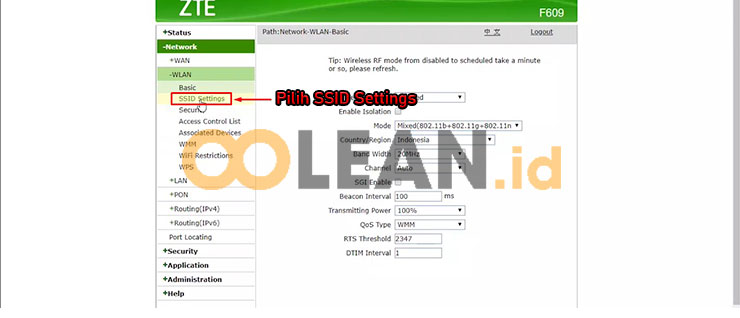
6. Hidupkan Hide SSID
Nah pada tahap ini, silahkan hidupkan opsi Hide SSID untuk menyembunyikan Wireless Fidelity Biznet pakai router ZTE.
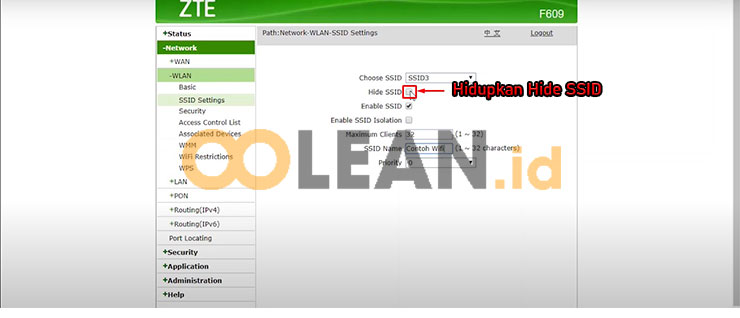
7. Klik Submit
Tahap terakhir yaitu klik Submit, jadi dengan mengeklik Submit berarti kalian akan menyimpan perubahan menyembunyikan Wireless Fidelity Biznet.
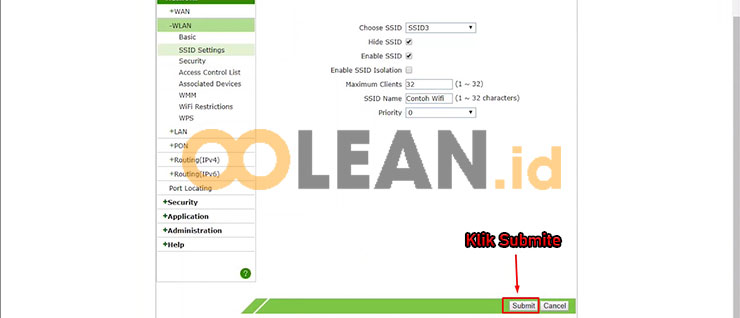
Cara Menghilangkan Wifi Biznet Modem TP-Link
Cara Menghilangkan nama Wifi Biznet menggunakan router TP-Link yaitu melalui login dashboard TP-Link. Dimana sebelum masuk ke dashboard, pastikan dulu perangkat yang kalian pakai terhubung dengan Wifi Biznet tersebut. Cara menghilangkan nama Wifi Biznet adalah sebagai berikut :
1. Ketik IP Modem
Tahap pertama silahkan jalankan web browser, lalu ketikan IP modem TP-Link di kolom mesin pencarian Google. IP ONT TP-Link adalah 192.168.0.1
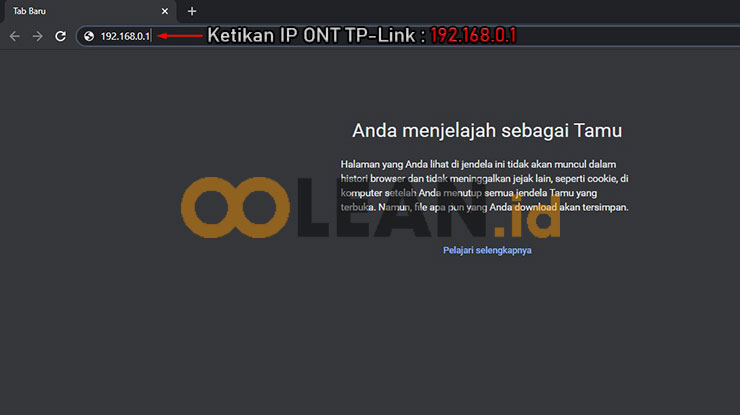
2. Login Dashboard TP-Link
Tahap kedua silahkan kalian login menuju dashboard router TP-Link. Masukkan password, lalu klik Log in.
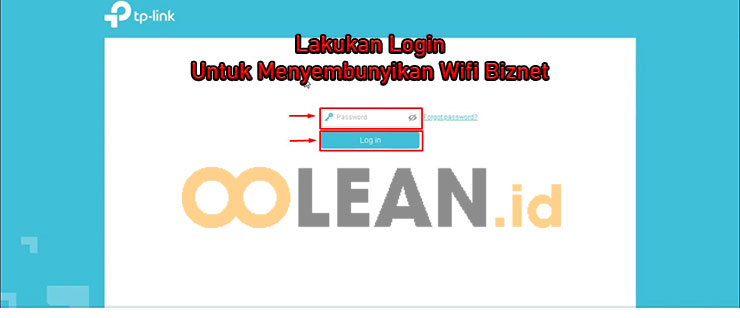
3. Pilih Menu Advanced
Tahap ketiga yaitu pilih menu Advanced pada dashboard TP-Link agar dapat memulai proses menyembunyikan nama Wifi Biznet.
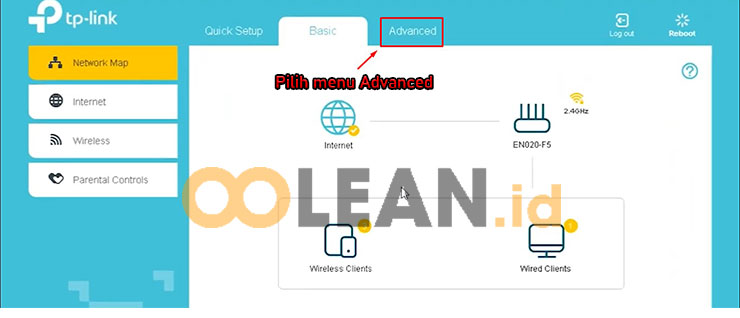
4. Pilih Wireless
Tahap keempat adalah pilih Wireless dalam menu Advance.
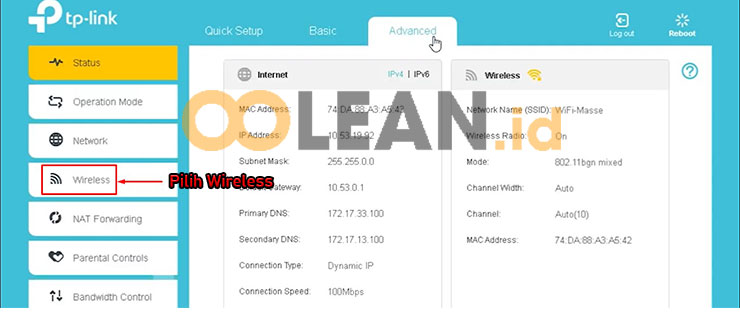
5. Pilih Wireless Settings
Selanjutnya silahkan pilih Wireless Settings pada sub menu Wireless.
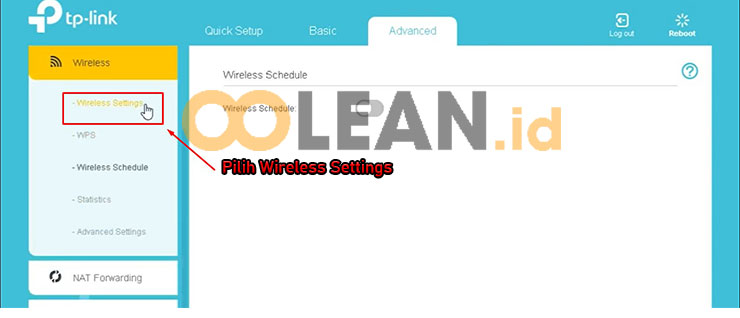
6. Klik Hide SSID
Kemudian agar nama Wifi Biznet tersembunyi silahkan klik Hide SSID.
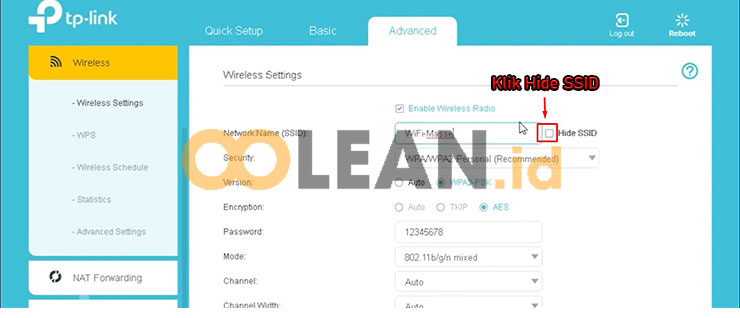
7. Klik Save
Tahap terakhir silahkan klik Save untuk menyimpan perubahan mengenai menyembunyikan nama Wifi Biznet.
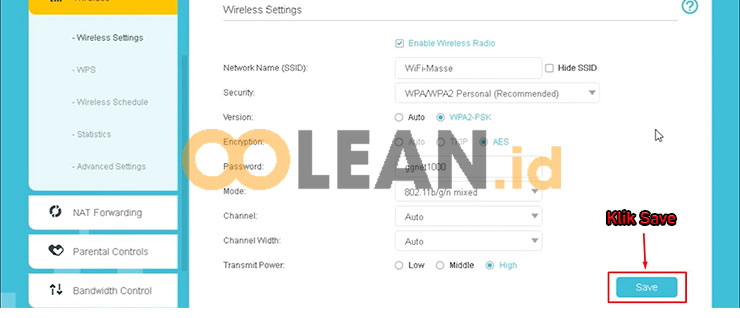
Cara Mengamankan Wifi Biznet Modem Huawei
Cara mengamankan nama Wifi Biznet menggunakan ONT Huawei yaitu melalui login dashboard Huawei. Sebelum memasuki ke dashboard, pastikan perangkat yang kalian pakai terhubung dengan Wifi Biznet tersebut. Cara mengamankan Wifi Biznet adalah sebagai berikut :
1. Ketik IP Modem
Langkah pertama silahkan jalankan web browser, lalu ketikan IP modem Huawei di kolom mesin pencarian Google. IP ONT Huawei adalah 192.168.100.1

2. Login Dashboard Huawei
Langkah kedua silahkan kalian login menuju dashboard router Huawei. Masukkan Username serta password, lalu klik Log in.
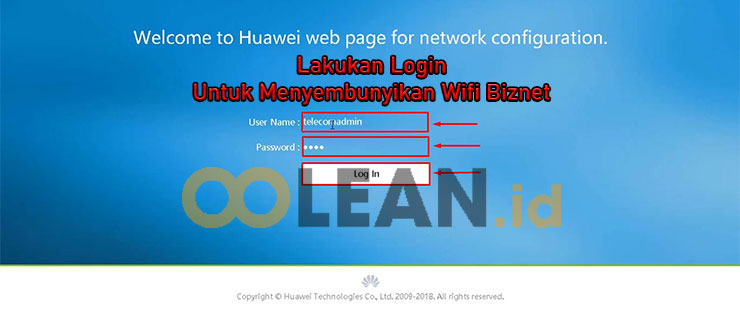
3. Klik Menu Advanced
Langkah ketiga adalah klik advanced pada tampilan utama dashboard modem Huawei.
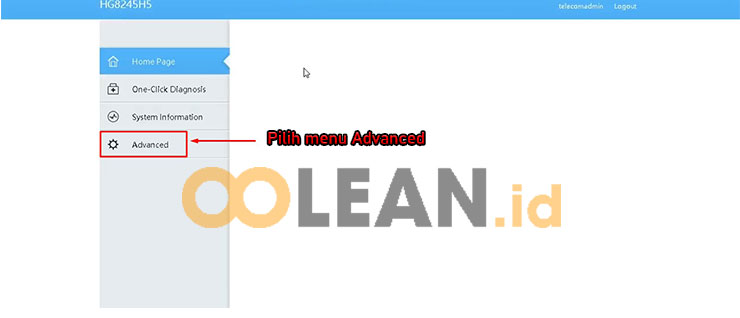
4. Pilih WLAN
Langkah keempat yaitu pilih WLAN dalam menu Advanced.
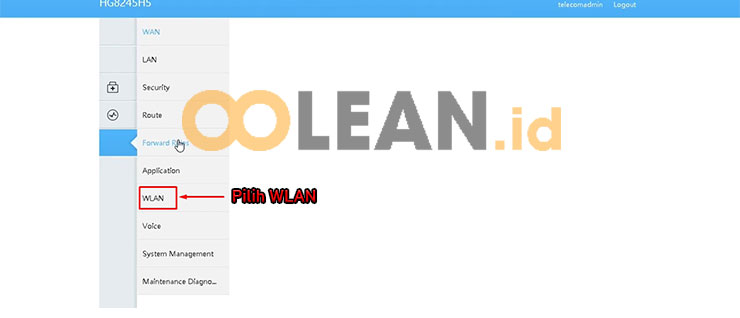
5. Matikan Broadcast SSID
Kemudian untuk menyembunyikan nama Wifi Biznet silahkan matikan Broadcast SSID dengan mengeklik tanda centang sebelah kanan opsi Broadcast SSID.
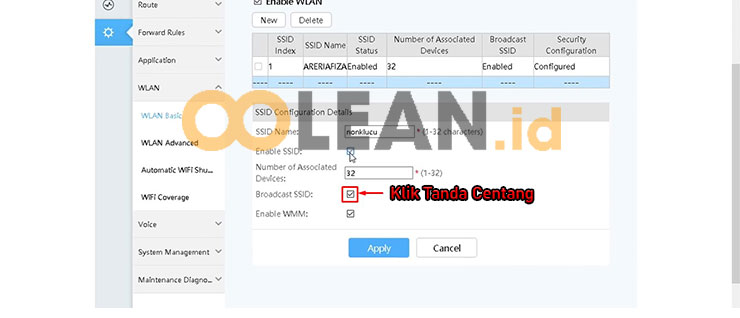
6. Klik Apply
Langkah terakhir agar SSID Wifi Biznet tersembunyi silahkan klik Apply untuk menyimpan perubahan yang sudah dilakukan.
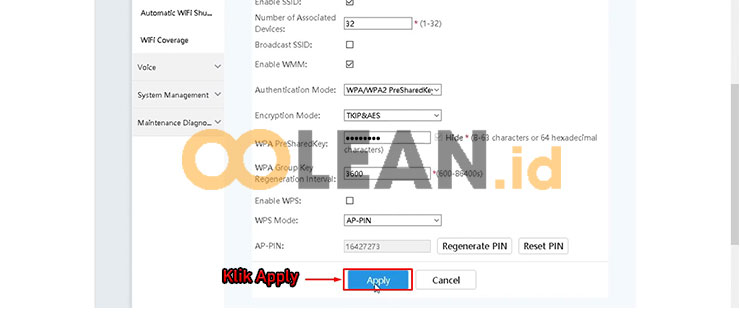
Alasan Menyembunyikan Wifi Biznet

Alasan para pelanggan penyedia layanan internet Biznet tentang menyembunyikan SSID nama Wifi rata-rata ingin mengamankan akses ke Wifi nya dari orang-orang yang iseng, atau tidak bertanggung jawab dengan meretas koneksi internet Biznet. Selain itu Ada juga pelanggan Biznet yang menyembunyikan SSID nama Wifi Biznet karena tidak mau berbagi dengan banyak pengguna lain dengan alasan sering lemot koneksi internet nya.
Kerugian Menyembunyikan Wifi Biznet

Menyembunyikan SSID nama Wifi Biznet terdapat dua kerugian bagi para pemakainya, diantaranya adalah sebagai berikut :
- Kerugian yang pertama adalah jika pengguna Wifi akan menyambung kan ulang koneksi internet tersebut harus dengan mencari SSID Wifi Biznet secara manual, karena pada tampilan Wifi yang tersedia tidak ada nama Wifi yang disembunyikan tersebut.
- Kerugian kedua ialah bagi Smartphone yang sudah di pairingkan namun Smartphone tersebut melakukan factory reset, maka tidak akan otomatis terhubung dengan Wifi Biznet tersebut. Melainkan harus mencari kembali SSID nama Wifi dan kata sandinya.
Keuntungan Menyembunyikan Wifi Biznet

Namun selain mempunyai kerugian, menyembunyikan Wifi Biznet juga memiliki keuntungan. Dimana keuntungan tersebut diantaranya ialah :
- SSID nama Wifi Biznet tidak akan terlihat oleh siapapun kecuali yang sudah di pairingkan.
- Dengan menyembunyikan nama Wifi Biznet, maka FUP Biznet juga tidak akan cepat habis.
Kesimpulan
Dapat Oolean.id simpulkan bahwa cara menyembunyikan Wifi Biznet dapat dilakukan pada semua modem yang dipakai. Seperti modem ZTE, TP-Link atau Huawei yaitu dengan masuk ke dashboard modem tersebut. Cara-cara diatas dapat diaplikasikan pada perangkat HP maupun PC.
Bagi kalian pelanggan Indihome yang juga ingin menyembunyikan SSID nama Wifi Indihome, Oolean.id sudah pernah mencoba CARA MENYEMBUNYIKAN WIFI INDIHOME. Dan Oolean.id juga sudah pernah mencoba juga CARA MENYEMBUNYIKAN WIFI MYREPUBLIC.
Demikian artikel kali ini yang berhasil Oolean.id rangkum tentang cara menyembunyikan Wifi Biznet. Terima kasih sudah mengunjungi Oolean.id dan semoga artikel ini bermanfaat bagi kalian.
